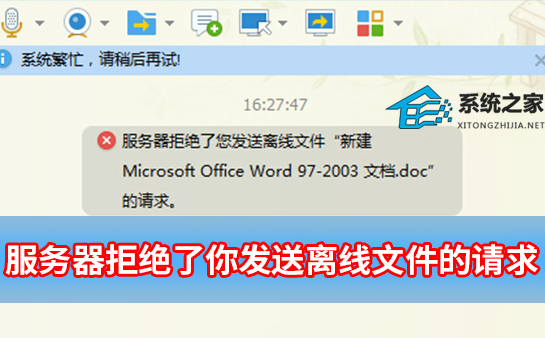| QQ服务器拒绝了你发送离线文件的请求怎么解决 | 您所在的位置:网站首页 › 电脑qq如何离线发送 › QQ服务器拒绝了你发送离线文件的请求怎么解决 |
QQ服务器拒绝了你发送离线文件的请求怎么解决
|
当前位置:系统之家 > 系统教程 > QQ服务器拒绝了你发送离线文件的请求怎
QQ服务器拒绝了你发送离线文件的请求怎么解决
时间:2022-08-01 13:58:00 作者:辰奕 来源:系统之家 1. 扫描二维码随时看资讯 2. 请使用手机浏览器访问: https://m.xitongzhijia.net/xtjc/20220801/247529.html 手机查看 评论 反馈  网盘下载
腾讯QQ V9.9.7 最新正式版
网盘下载
腾讯QQ V9.9.7 最新正式版
大小:177.14 MB类别:QQ软件区 许多用户目前由于各种原因都喜欢使用QQ来发送一些文件,但是最近不少用户在发送一些离线文件的时候,电脑提示服务器拒绝了您发送离线文件的请求。下面小编就带着大家一起具体看看怎么解决吧!
QQ服务器拒绝了你发送离线文件的请求怎么解决 问题一:不论文件大小,都无法将它发送出去。因为在发送文件前时已经发送了不少离线文件。所以这可能是因为非会员情况下每天只能发送离线文件10MB的大小。或者每天离线文件发送次数不可超过100次,面对这样的限制条件,我们要怎么解决呢? 解决方法:方法很简单只要将文件压缩到一个文件夹里,一次性发送即可。 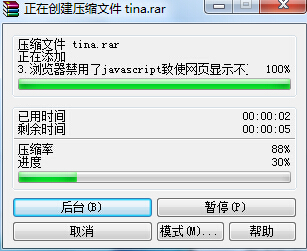
qq服务器拒绝了您发送离线文件解决办法一 问题二:一天只发送一条离线文件,且文件大小只有几M,却依然发送不了? 解决方法:这也有可能是因为QQ软件安全级别的设置太高,所以无法将文件发送过去。例如对方安全级别设置太高,就会出现该类提示,所以将安全设置调低就行。点击QQ好友面板下的“打开系统设置”,然后在其文件安全级别中选定中等或者低等即可。 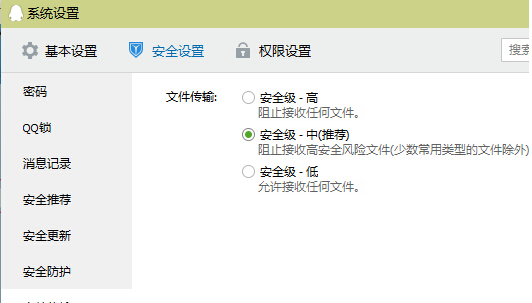
qq服务器拒绝了您发送离线文件解决办法二 通过上面解决方法及时处理好了qq服务器拒绝发送离线文件问题,及时和客户联系上。如果上面都依然解决不了文件离线文件发送错误,可能你发送的文件已经感染上了病毒,所以建议你将它杀毒一下再发送。 标签 QQ怎么更改QQ聊天记录保存位置?电脑QQ聊天记录保存路径修改方法 下一篇 > 电脑QQ怎么删除聊天记录?电脑QQ删除聊天记录教程 相关教程 电脑QQ聊天怎么快速发送消息?电脑QQ聊天快速... QQ远程桌面连接不上怎么办?QQ远程桌面连接不... 电脑QQ怎么删除聊天记录?电脑QQ删除聊天记录... 怎么更改QQ聊天记录保存位置?电脑QQ聊天记录... QQ远程一直显示正在建立连接怎么办? 电脑上怎么修改QQ密码?腾讯QQ电脑修改密码图... 2020版QQ的远程协助功能在哪个位置? 电脑怎么远程操作朋友的电脑?用QQ远程操作的... Win10用QQ接收文件提示“对方暂不支持接收文... QQ怎么群发消息?手机电脑QQ群发消息教学
QQ群文件下载位置在哪个文件夹找-QQ群文件下载保存位置介绍 
电脑QQ聊天怎么快速发送消息?电脑QQ聊天快速发送消息方法 
QQ远程桌面连接不上怎么办?QQ远程桌面连接不上解决方法 发表评论共0条  没有更多评论了
没有更多评论了
评论就这些咯,让大家也知道你的独特见解 立即评论以上留言仅代表用户个人观点,不代表系统之家立场 |
【本文地址】